Seguidores
La función Seguidores le da a los usuarios de Pipedrive acceso para ver y recibir notificaciones sobre elemento específicos de Pipedrive. Como cada elemento solo puede tener un propietario, esta función es útil cuando un usuario está trabajando en un trato y necesita visibilidad de los datos relacionados y sobre el progreso en marcha.
Seguir un elemento
Si sigues un elemento en Pipedrive, puedes visualizarlo y ser notificado cuando hay una actualización de dicho elemento.
Se pueden añadir seguidores a los tratos, empresas, personas y productos en el Panel Seguidores de la vista de detalles del elemento. Aquí puedes añadirte como seguidor haciendo clic en el botón Empezar a seguir, o en el botón '+' para añadir otro usuario como seguidor de ese elemento.
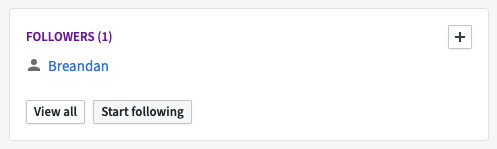
Si no tienes visibilidad del trato, contacto o producto, el propietario del elemento o un usuario administrador te puede añadir como seguidor.
Puedes aprender acerca de cómo añadir seguidores a elementos en grupo en este artículo.
Seguir a otro usuario
Si sigues a otro usuario en Pipedrive, puedes ver todos los elementos (tratos, empresas, personas, productos) de lo que ellos son propietarios, sin importar cómo estén configurados los ajustes de visibilidad grupal o los de visibilidad del elemento individual.
También serás notificado sobre acciones que realiza este usuario en Pipedrive. Esto incluye cuando este usuario actualiza o añade tratos, empresas o personas. Solo serás notificado de las acciones de este usuario si también tienes visibilidad de los elementos que fueron actualizados o añadidos.
Usuarios administradores
Para seguir a otro usuario, ve a Descripción general del usuario en Más "..." > Descripción general del usuario. Desde allí, elige el usuario que quieres seguir en la esquina superior derecha y haz clic en el botón Comenzar a seguir.
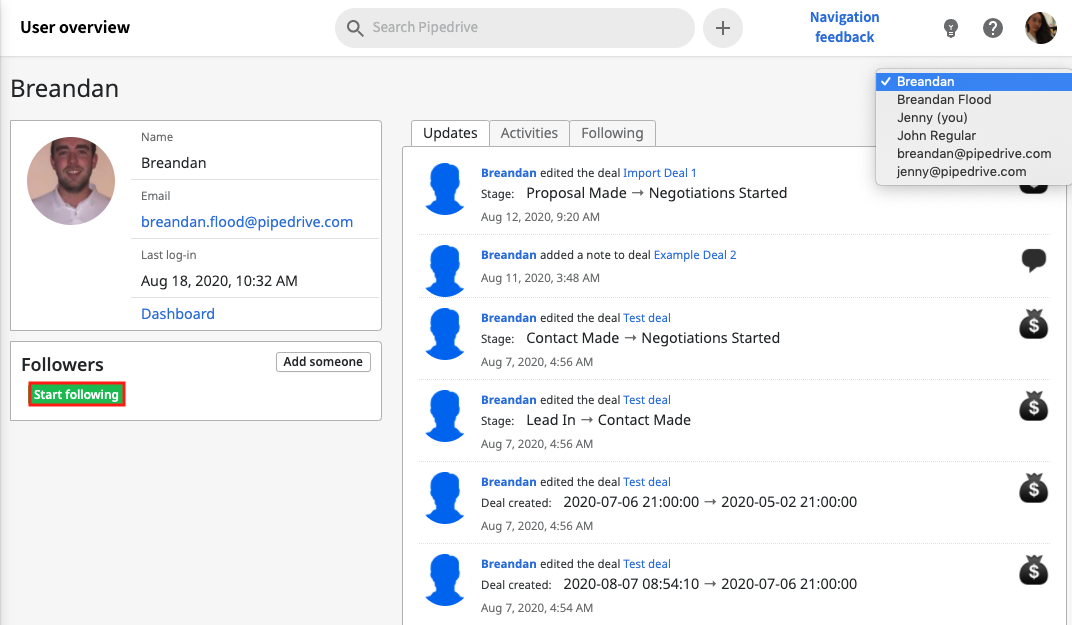
Para que otro usuario te siga, ve a tu página Descripción general de usuario y haz clic en Añadir a alguien. Desde allí puedes seleccionar un usuario desde la lista del menú desplegable que aparece.
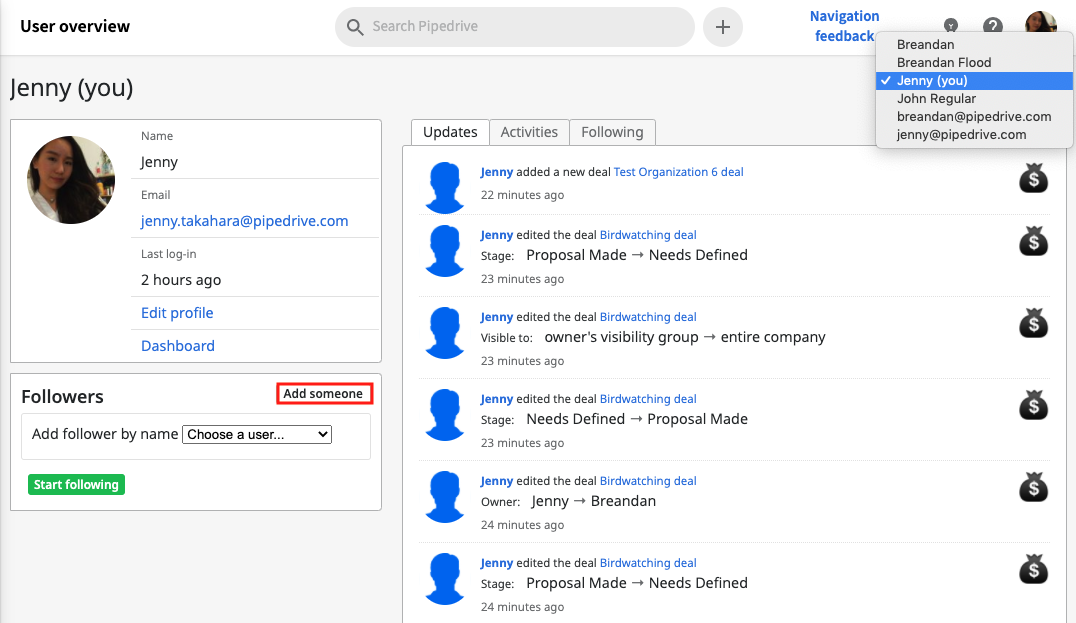
Usuarios normales
Solo un usuario administrador puede añadir un usuario normal como seguidor de otro usuario. El administrador tiene que dirigirse a la Descripción general de ese usuario y hacer clic en el botón Añadir a alguien para añadir al usuario normal como seguidor.
Si eres un usuario normal y quieres añadir a otro usuario como seguidor tuyo, lo puedes hacer fácilmente. Ve a tu Descripción general de usuario y haz clic en el botón Añadir a alguien.
Visualización de la información de un seguidor
Para ver una lista de elementos de Pipedrive que sigue un usuario, ve a la página Perfil del usuario. El Perfil del usuario se puede acceder haciendo clic en el menú desplegable y seleccionando Perfil del usuario.
Una vez allí, encuentra al usuario que quieres ver y selecciona la pestaña "Siguiendo". Selecciona la categoría de información que desees ver; se mostrará una lista de los elementos que el usuario está siguiendo.
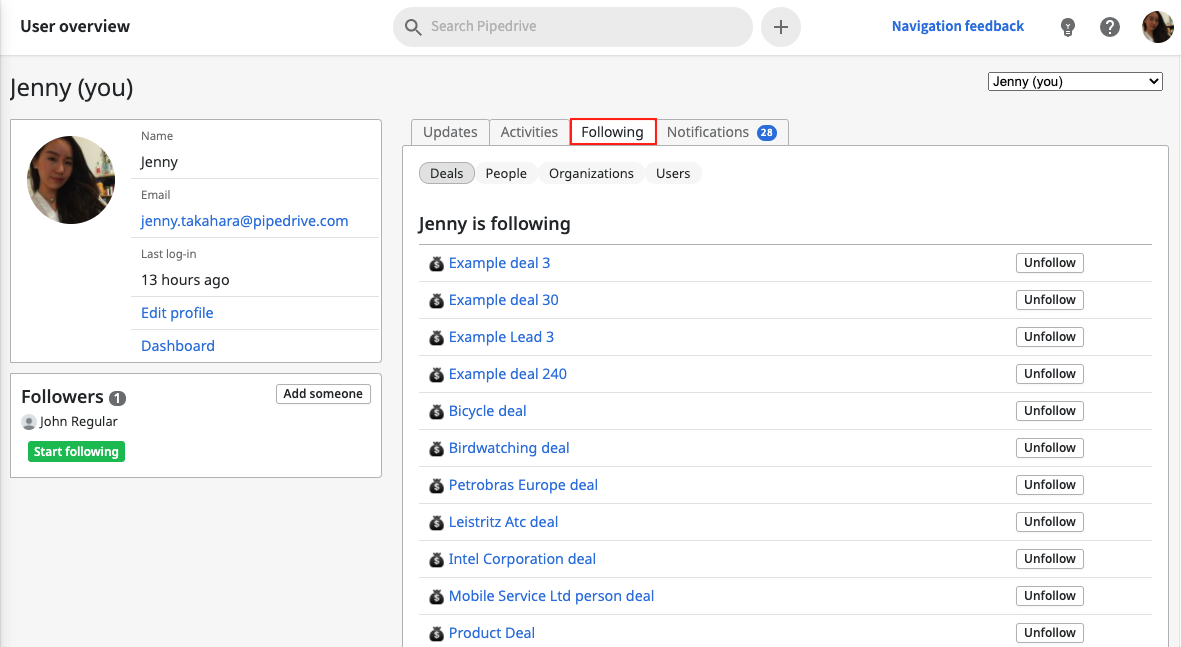
Notificaciones
Cuando sigues un elemento de un usuario en Pipedrive, serás alertado en el panel Asistente de ventas en tiempo real cuando hay una notificación.
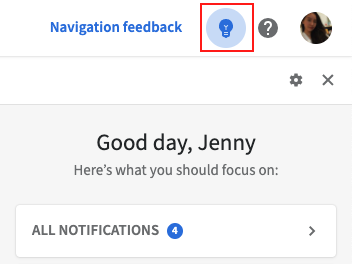
Puedes también establecer un resumen de correos de notificaciones para estas actualizaciones. Para hacerlo, ve a Ajustes personales > Notificaciones > Correos de actualizaciones de Tratos y contactos. Aquí puedes personalizar el tipo de actualizaciones que recibes y la hora en los recibes.
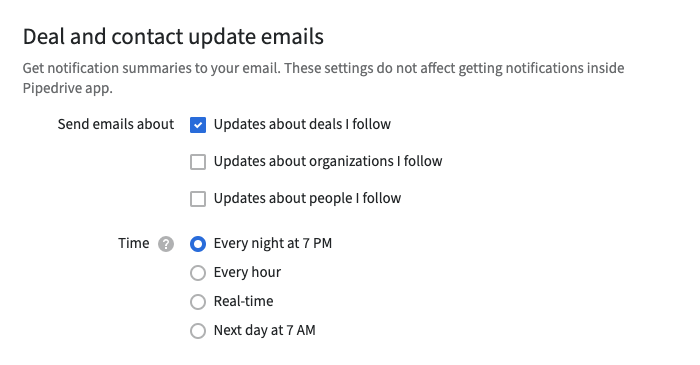
Para mantenerte actualizado en la aplicación en tiempo real, activa notificaciones de escritorio yendo a Preferencias personals > Cuenta > Notificaciones de escritorio de la Aplicación.
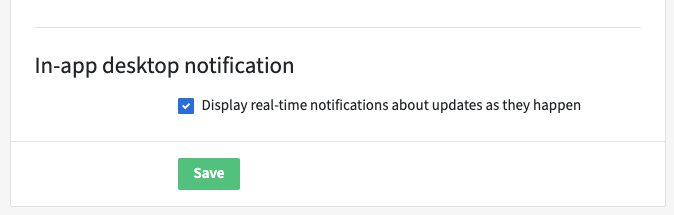
¿Te pareció útil este artículo?
Sí
No